Mit dem Fortschritt der Technologie verbringen Gamer und Streamer heute die meiste Zeit in der virtuellen Welt. Virtuelle Realität ist eines der am weitesten verbreiteten Spiele, die sie zur Unterhaltung nutzen. VR ist in verschiedenen Kontexten nützlich, darunter 3D-Kinobesuche, Videospiele und mehr. Es ist keine Überraschung, dass Gamer von dieser Art der Unterhaltung angezogen werden, denn sie versetzt Sie in eine andere Welt, ohne dass Sie sich einen Zentimeter bewegen müssen. Der Vorteil von VR-Videos besteht darin, dass sie frei in ein anderes Format konvertiert werden können oder umgekehrt. Dieser Artikel stellt Ihnen fünf einzigartige VR-Videokonverter Tools, die im Internet und anderswo verfügbar sind. Gleichzeitig bieten wir zusätzliche Anleitungen zur Konvertierung von VR in ein Standardvideoformat.
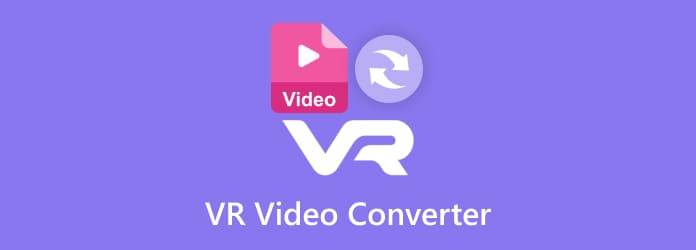
Teil 1. Top 3 VR-Videokonverter offline
1. Videokonverter Ultimate
Eine vollständige und genaue VR-Videokonverter-Software, die Videokonverter Ultimate ermöglicht es Ihnen, Ihr VR-Video in Sekundenschnelle in jedes beliebige Format oder umgekehrt zu konvertieren. Vor der Konvertierung können Sie Ihr Video bearbeiten, indem Sie es zuschneiden, drehen, Filter hinzufügen und Text anhängen. Abgesehen davon verfügt es über eine unkomplizierte und benutzerfreundliche Oberfläche. Das bedeutet, dass es über hervorragende Bearbeitungswerkzeuge und eine einfache Benutzeroberfläche verfügt.
Hauptmerkmale
- Wandeln Sie Dateien in über 500 Video- und Audioformate um
- Funktioniert als Videoplayer, Videokompressorund animierter GIF-Ersteller
- Einfaches Zuschneiden, Schneiden, Drehen und Teilen von Videos und Fotos
- Fügt Ihren Mediendateien Untertitel und Text hinzu
Kostenfreier Download
Für Windows
Sicherer Download
Kostenfreier Download
für macOS
Sicherer Download
Pro
- Unterstützt modernste Bearbeitungstools mit benutzerfreundlicher Oberfläche
- Breite Kompatibilität mit allen Betriebssystemen
- Verfügt über eine flexible Leistung, die sich schnell umwandelt
- Funktioniert ohne Internetzugang
Nachteile
- Kostenpflichtiges Abonnement, bietet aber eine kostenlose Testversion
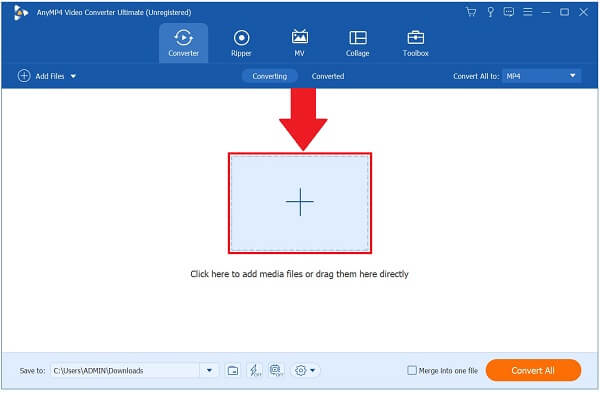
2. Imtoo Videokonverter
Imtoo Video Converter ist ein professionelles Desktop-Tool, mit dem Sie 3D-VR-Videoclips in normale Videos umwandeln können. Es kann Videos von DVDs kopieren und Mediendateien in vielseitige Formate umwandeln. Diese Software ist eines der umfassendsten verfügbaren Tools für Videoliebhaber und nutzt alle diese Funktionen. Der einzige Nachteil des Tools ist die komplizierte Benutzeroberfläche, die für Benutzer, die nur über grundlegende Bearbeitungskenntnisse verfügen, eine Herausforderung darstellt.
Pro
- Bietet hervorragende Tools zur Video- und Audiobearbeitung
- Große Auswahl an Formaten
Nachteile
- Eingeschränkter Support für einige Betriebssysteme
- Erzeugt nach der Konvertierung eine Datei in Standardqualität
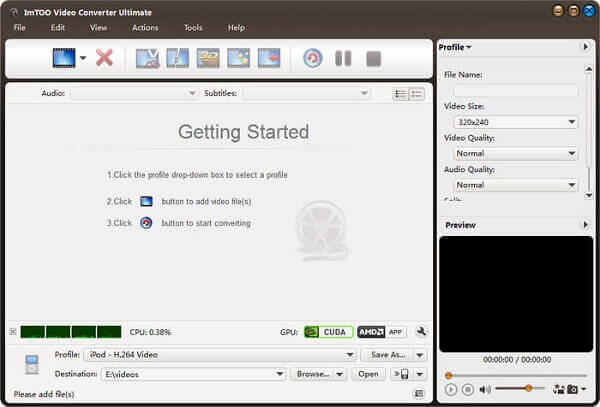
3. Wondershare Uniconverter
Wenn Sie nach einer schnellen All-in-One-Lösung suchen, ist Wondershare Uniconverter eine der besten VR-Filmkonverter-Optionen für Sie. Da es sich um ein Offline-Tool handelt, ist die Anforderung einer Internetverbindung kein Problem mehr. Es gibt zahlreiche schöne Funktionen, wie die Möglichkeit, Mediendateien von einem Container in einen anderen zu übertragen, Ihre Audio- und Videodateien zu bearbeiten sowie die Möglichkeit, es als DVD Brenner Werkzeug.
Pro
- Enthalten verschiedene Formate
- Cater Mobile unterstützt einfaches Hochladen
- Konvertieren Sie hochwertige Ausgaben
Nachteile
- Komplexe Schnittstelle
- Bezahltes Programm
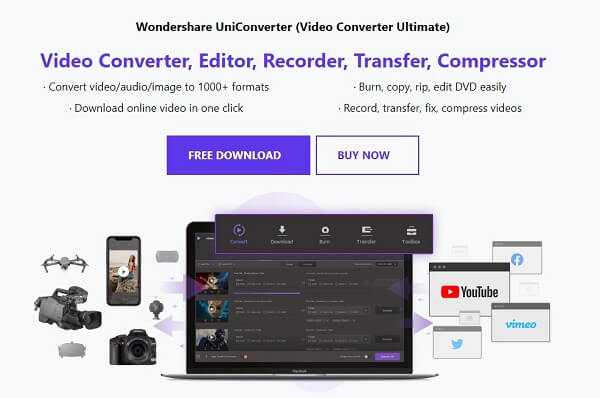
Teil 2. Lernen Sie die 2 besten VR-Konverter online kennen
1. FileProInfo
FileProInfo ist ein webbasierter VR-zu-3D-Konverter, der mit Mac- und Windows-Betriebssystemen kompatibel ist. Ein grundlegendes Bearbeitungstool ist enthalten, mit dem Sie Videoclips zuschneiden und Untertitel und Effekte hinzufügen können, bevor Sie sie in Virtual-Reality-Videos umwandeln. Gleichzeitig kann es Dateien je nach Ihren Wünschen in eine Vielzahl verschiedener Formate konvertieren. Es enthält viele einzigartige Funktionen, aber um sie voll auszunutzen, müssen Sie eine einmalige Gebühr bezahlen.
Pro
- Bietet erweiterte und grundlegende Bearbeitungstools
- Ausgestattet mit mehr als 100 Video- und Audioformaten
Nachteile
- Kostenpflichtiges webbasiertes Tool
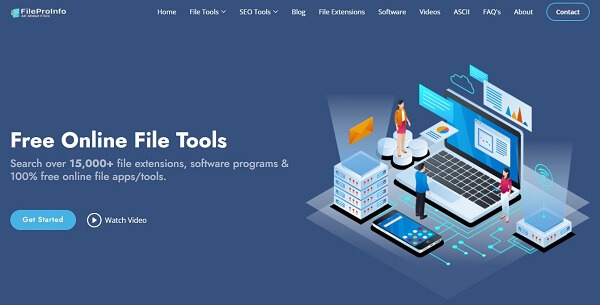
2. Konvertieren
Convertio ist im Gegensatz zu FileProInfo ein kostenloses webbasiertes 2D-zu-VR-Konvertertool, mit dem Sie Ihre VR-Videos in ein standardisierteres Format konvertieren können, das mit anderen Betriebssystemen wie Windows, Mac und Linux kompatibel ist. Da es mehr als 300 verschiedene Formate unterstützt, müssen Sie sich keine Gedanken darüber machen, ob das Format, das Sie in VR konvertieren möchten, vom Tool unterstützt wird oder nicht. Es ist aufgrund seiner vielseitigen Funktionalität bewundernswert, kann jedoch nur verwendet werden, wenn Sie über eine schnelle und stabile Internetverbindung verfügen. Probieren Sie diesen VR-Konverter jetzt online aus!
Pro
- Kompatibel mit allen Plattformen und Geräten
- Funktioniert ohne Anmeldung bei einem Konto
Nachteile
- Kleine Dateigrößenbeschränkung
- Anzeigenüberflutung für kostenloses Konto
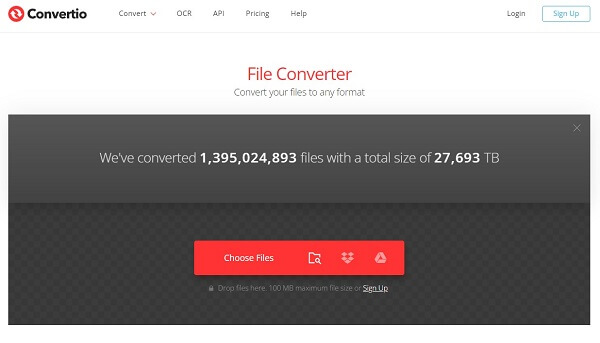
Teil 3. Bonus-Tipp: VR-Video in andere Formate konvertieren
Schritt 1. Führen Sie den VR-Konverter aus
Laden Sie zunächst das VR-Konvertertool herunter und starten Sie es auf Ihrem Desktop. Alternativ können Sie das Tool auch mit den Download-Schaltflächen oben installieren.
Schritt 2. Laden Sie das Video hoch
Wähle aus Werkzeugkasten Oben finden Sie 3D-Herstellerund klicken Sie darauf. Klicken Sie auf das + Klicken Sie in der Mitte auf die Schaltfläche, um Ihr Video hochzuladen.
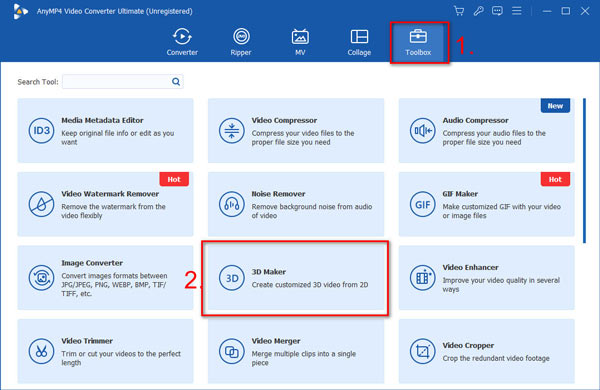
Schritt 3. Passen Sie die 3D-Videoeinstellungen an
Sie können das 3D-Video im Fenster sehen. Wenn Sie eine rot-blaue 3D-Brille haben, können Sie die Anaglyph um es anzuzeigen und die Farbe anzupassen. Es bietet Rot/Cyan-Anaglyphen mit Monochrom/Vollfarbe/Halbfarbe/Dubois-Qualität, Grün/Magenta-Anaglyphen mit Monochrom/Vollfarbe/Halbfarbe und Bernstein/Blau-Anaglyphen mit Monochrom/Vollfarbe/Halbfarbe.
Wenn Sie eine VR-Brille besitzen, können Sie Geteilter Bildschirm Modus zum Erstellen eines 3D-Videos. Es bietet Seite an Seite Und Oben und unten mit halber oder voller Höhe. Gleichzeitig können Sie links und rechts wechseln und die Tiefe von 1 bis 15 einstellen.
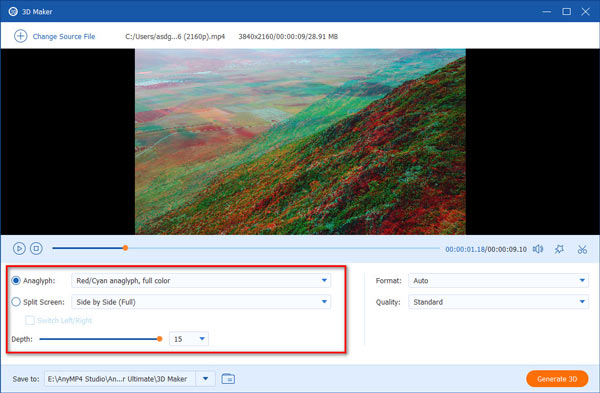
Schritt 4. Sie können bei Bedarf auch die Qualität anpassen oder das Format ändern. Wählen Sie als Nächstes unten einen gewünschten Ort zum Speichern Ihres 3D-Videos aus. Zuletzt können Sie auf das 3D generieren Schaltfläche, um es zu exportieren.
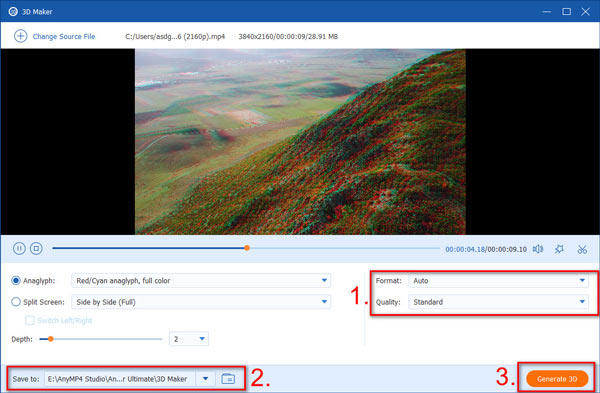
Die Verarbeitung des 3D-Videos dauert eine Weile, aber mit der GPU-Beschleunigung dauert es nicht allzu lange. Wenn es fertig ist, finden Sie es im Popup-Fenster und können es dann mit dem genießen 3D-Videoplayer.
Teil 4. Häufig gestellte Fragen zum Zuschneiden eines Videos im Windows Media Player
-
Ist für VR ein PC erforderlich?
Für eine leistungsfähige Computer-VR ist die Verwendung eines PCs und einer vollständig angepassten Umgebung für das Eintauchen in die virtuelle Realität erforderlich.
-
Wie funktioniert virtuelle Realität?
Damit das Ganze funktioniert, ist eine VR-Brille erforderlich. Virtual Reality-Brillen blenden die umgebende Welt effektiv aus und ermöglichen dem Benutzer eine völlig neue Perspektive.
-
Ist es möglich, normale Videos in der virtuellen Realität anzusehen?
Das Ansehen von 2D-Filmen mit einer Virtual Reality-Brille ist problemlos möglich. 2D-Filme können Sie im Internet ansehen, wo sie auf einigen der beliebtesten Streaming-Dienste zu finden sind. Wenn Sie sie mit einer Virtual Reality-Brille betrachten, erscheinen sie als 3D-Film.
Einpacken
Jetzt kennen Sie die verschiedenen Tools, um ein normales Video in VR oder umgekehrt umzuwandeln. Wählen Sie das VR-Videokonverter das die ganze Arbeit für Sie erledigt. Videokonverter Ultimate ist eines der ultimativen Tools, das aufgrund seiner Kompatibilität und intelligenten Funktionalität Millionen von Benutzern auf der ganzen Welt überzeugt hat. Laden Sie das Tool jetzt herunter und lassen Sie sich von seiner Funktionsweise überraschen.
Mehr lesen
- Zwei verifizierte Methoden zum Konvertieren von MP4-Videodateien in das M4A-Format
- Die 5 besten MP4-zu-VOB-Konverter-Anwendungen für Windows und macOS
- Die 3 vorteilhaftesten Vorgehensweisen zum sofortigen Konvertieren von ASF in GIF
- Lernen Sie die 3 phänomenalen Methoden zum Konvertieren von WebM in GIF kennen

